追跡ができて185円(税込)で送れるクリックポストをよく使います。
普通郵便と同様に郵便ポストに投函すれば、先方の郵便受けに配達されます。受け手が在宅していなくても受け取れる気軽さもいいですよね。
クリックポストの始め方
クリックポストを始めるためには、Yahoo! JAPAN IDもしくはAmazonアカウントが必要です。
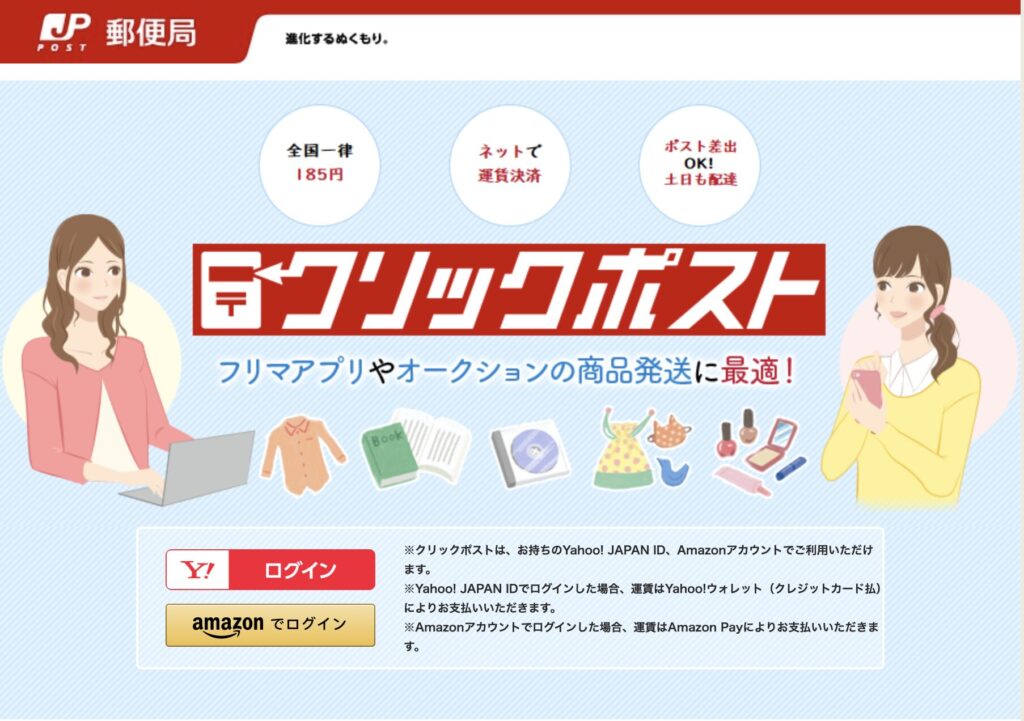
クリックポストはクレジットカード決済で送料を支払い、宛名ラベルをオンラインから出力する仕組みになっています。
ログイン画面にあるように、Yahoo!ウォレットかAmazon Payを利用する=クレジットカードでの支払いのみ対応です。
※Yahoo! JAPAN IDでログインした場合、運賃はYahoo!ウォレット(クレジットカード払)によりお支払いいただきます。
https://clickpost.jp/
※Amazonアカウントでログインした場合、運賃はAmazon Payによりお支払いいただきます。
どちらでログインするか決めたら対応するバナーをクリックします。次にログイン画面へと遷移しますので、画面の指示に従ってクリックポストのアカウント情報を作成します。
送付先情報の入力と宛名ラベルの印刷
アカウント開設後、「マイページ」が使えるようになります。送り先が1件〜3件ぐらいまでなら、「1件申込」から送付先の住所等を手で入力します。
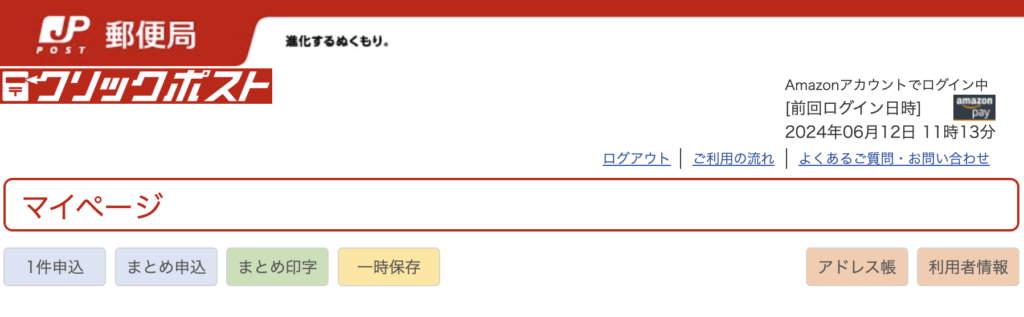
送り先がたくさんある場合は、「まとめ申込」が便利です。「まとめ申込」をクリックして開いた画面からcsvファイルを読みこませて、宛名ラベルを一気に作成できます。とはいえ、1回の上限は40件までです。41件以上ある場合はcsvファイルを複数に分割して用意しておきます。
クリックポストの宛名ラベルの注意点
ここからが本題です。クリックポストの宛名ラベル印刷には、大抵は家庭用プリンターを使うと思います。インクジェット式で、湿度が高い日には紙詰まりしやすい。そういう状況で気をつけることをリストアップしてみます。
・ラベルには有効期間がある
有効期間は、「Yahoo!ウォレット」または「Amazon Pay」で支払手続き完了日の翌日から起算して7日間のみです。これを過ぎたら使えません。無理に使っても差し戻されてしまいます。
・白黒印刷でも問題ないが、宛名ラベルの大きさは変更不可
ラベルはA4サイズで出力されます。印字範囲はA5よりやや小さめという微妙なサイズです。上半分しか使ってないから、A4用紙の無駄遣いな気がしてしまいます。
しかし、印刷時に拡大や縮小をかけてはいけません。宛名ラベルの追跡バーコードや二次元コードが郵便局で適切に読み取れなくなるからです。引き受け不可として差し戻されてしまいます。
・一度印刷したら使ったものとみなされる
プリンターの不具合やトナー切れ等で宛名ラベルの印刷を中止した場合はどうするの?
これは家庭用プリンターあるあるですよね。
宛名ラベル印字ボタンを押して30分以内なら「再印字」のボタンが有効ですので、それを押します。
30分を超過していたら申込みからやりなおしとなります。つまり、再び185円を支払わねばなりません。これは悔しすぎます。こういうケースに備えて、宛名ラベルがPDF表示された時に、ローカルフォルダにダウンロードしておくことをお勧めします。
宛名ラベルが濡れるの防ぐには?
宛名ラベルには宛先の住所氏名、追跡用バーコードや二次元コードが含まれています。濡れて滲んでしまったら、読取不可で差し戻されたり、最悪、迷子になるかもしれません。
梱包テープはやめてほしい
それを防ぐ目的なのでしょう。透明な梱包テープで宛名シールをびっちり貼り付けてあることが時々あります。
受け取る側からすると、処理する時に困ってしまいますよね。
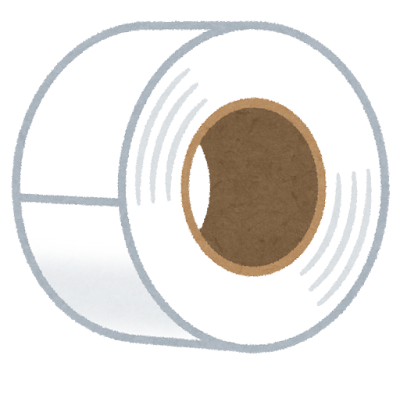
プライバシーを守りたいから宛名は消したい。いつもなら宛名消しハンコで消せるけど、梱包テープに阻まれてできない。油性ペンでの塗りつぶしも、テープがツルツルしていてうまくゆかない。
テープごと切り取ってシュレッダーにかけると粘着テープの接着剤で詰まります。
しかも、ゴミの分別が厳しい市に住んでいると分別も面倒です。テープごと切りとった宛名は不燃ゴミとするのか、可燃ゴミでいいのか。悩ましい。宛名が見えるまま捨てるのがモヤモヤします。
目下の最適解はクリスタルパック
宛名として使う部分はA6サイズ(A4を4分割したサイズ)なので、わたしはA4のクリスタルパックを切って使っています。テープや折り返しのない、シンプルな310mm×225mmのものです。(クリスタルパックはOP袋と同じものです)
用意するものはカッティングボード、カッター、それと金属製の長い定規です。

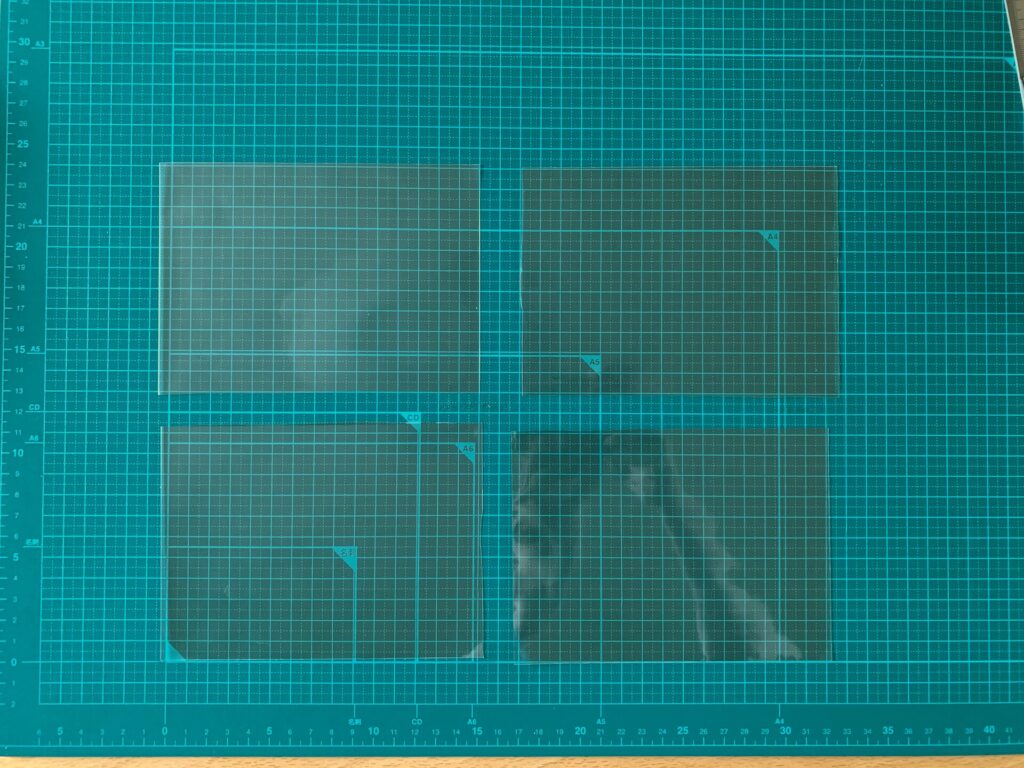
開いている辺から宛名ラベルを差し入れることができます。
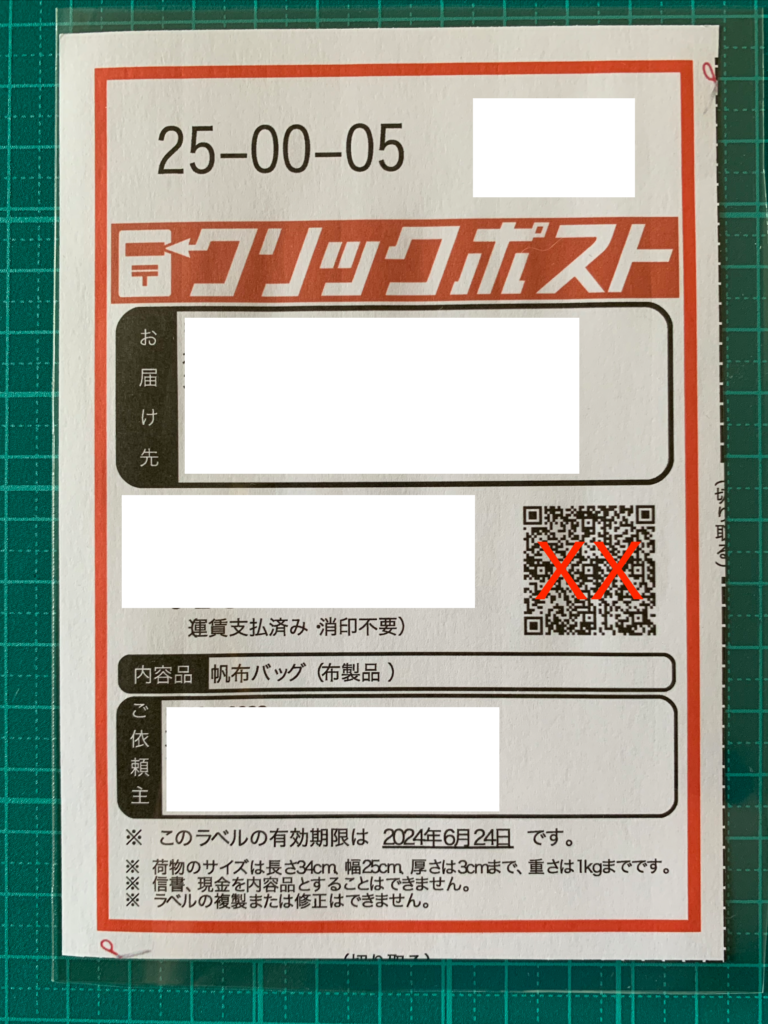
ラベルをさしいれたら、封筒にのせて、上下左右の四辺を細いメンディングテープで貼り付けます。これなら剥がしやすく処理して捨てやすいので、目下、この方法がいちばんいいと思っています。
宛名ラベルは滲まないインクで印刷(USBに宛名データを入れてコンビニで印刷とか)するのが理想でしょう。
しかし、1、2通程度の宛名ラベルを印刷するためだけに複合機を求めて出かけるのは、現実的ではありませんよね。家庭用のインクジェット式プリンターで印刷する人がほとんどかと思います。
受け取る側のことを考えると、分別やプライバシー保護のための処理が容易な形で貼付する工夫が必要です。その作業コストもかかるので、クリックポスト導入を考えている人はその点も考慮していただければと思います。

